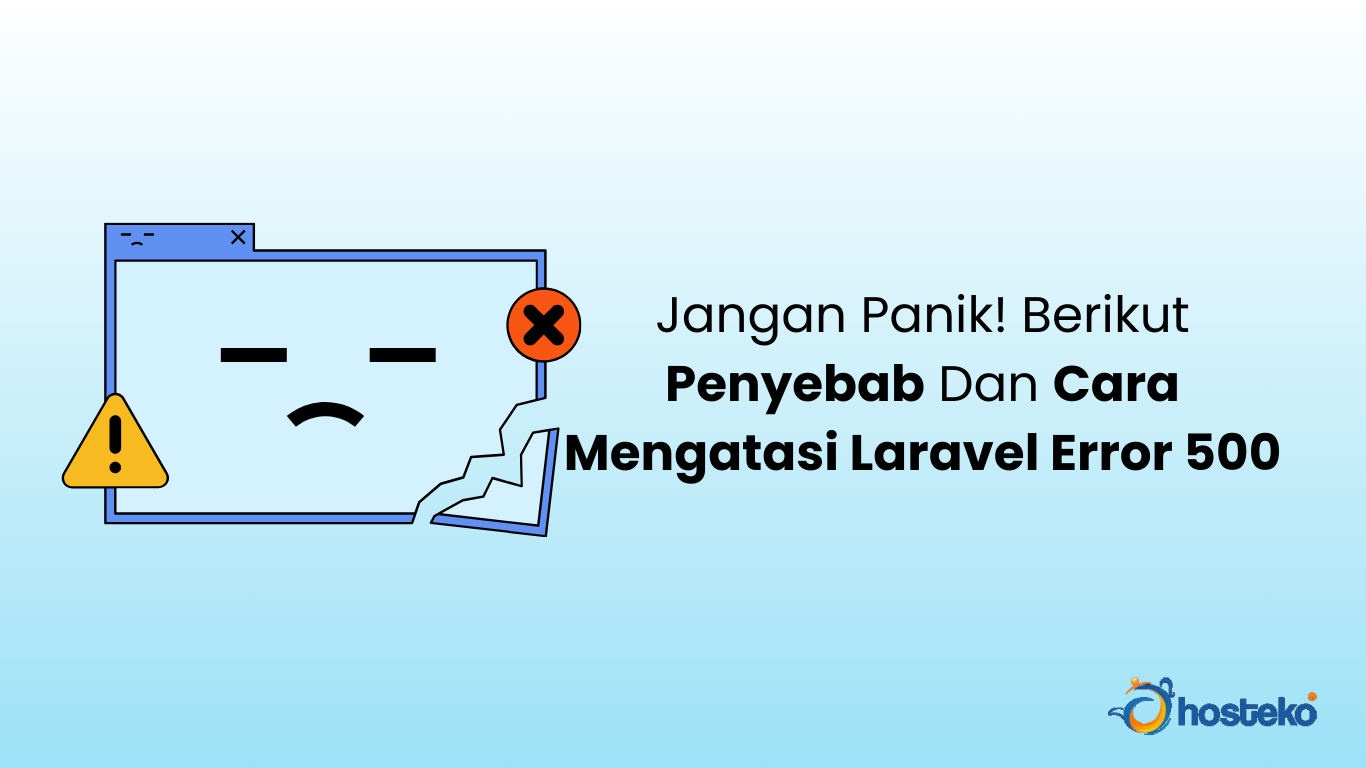Jangan Panik! Berikut Penyebab Dan Cara Mengatasi Laravel Error 500
Laravel Error 500 – Tak selamanya sebuah website tidak bisa diakses karena permasalahan jaringan atau perangkat yang user gunakan, melainkan bisa terjadi karena kesalahan internal website.
Apabila kamu seorang web developer yang menggunakan framework Laravel dan mendapati website tidak bisa diakses, kemungkinan besar itu adalah laravel error 500. Dari sisi web developer, kesalahan ini kerap kali terjadi sesaat setelah website di upload ke hosting.
Tapi seringnya hosting tidak menjelaskan secara rinci apa yang menyebabkan internal error dengan nama lain http error 500 laravel ini. Bahkan saat kamu coba untuk running website di localhost, hosting tidak mendeteksi kesalahan sistem tersebut.
Hal ini membuat banyak web developer, terutama pemula, kebingungan saat mencoba mencari sumber masalahnya. Mengatasi http error 500 Laravel sangat sulit dan memerlukan kehati-hatian khusus agar tidak membuat diri Anda sendiri atau pengembang web lain kehabisan tenaga. Namun anda tidak perlu khawatir lagi karena pada artikel kali ini kami akan membagikan cara memperbaiki Laravel error 500.
Tapi sebelum itu, kami juga akan membahas kemungkinan alasan mengapa Anda mungkin mengalami Laravel HTTP error 500 di situs web Anda.
Penyebab Laravel Error 500
Web developer mengenali error ini dengan kode status HTTP Error 500 Laravel, sedangkan pengguna mengenalinya dengan kode 500 Internal Server Error.
Pada dasarnya kedua kesalahan tersebut menunjukkan adanya masalah pada server situs web, namun tidak jelas bagian server mana yang salah. Menurut beberapa sumber, Laravel error 500 disebabkan oleh tiga masalah utama, sebagai berikut:
1. Web Server Belum Aktif Sepenuhnya
Untuk mengunggah atau meng-upload folder situs web ke hosting Anda, Anda perlu mengunggah file dan folder resource website Anda ke pengelola file cPanel. Tapi, coba diingat-ingat kembali saat Anda pertama membeli dan mulai menggunakan layanan hosting.
Laravel HTTP error 500 mungkin disebabkan oleh server web Anda tidak diaktifkan sepenuhnya oleh penyedia hosting Anda. Hal ini dikarenakan penyedia hosting harus terlebih dahulu memverifikasi server dan resource web serta hosting dan domainnya.
Penyedia hosting memerlukan waktu antara 3 dan 24 jam untuk memverifikasi server situs web Anda. Jadi harap bersabar untuk prosesnya.
2. Setting Folder Configuration Laravel Salah
Saat Anda menginstal framework Laravel, ada banyak folder di sana. Salah satunya adalah folder config. Folder configurasi ini memiliki berbagai jenis file dengan ekstensi PHP yang tersedia tergantung pada kebutuhan situs web atau proyek aplikasi yang Anda buat.
Misalnya, pengaturan konfigurasi database Laravel dapat diatur di file database.php. Namun ada beberapa file yang harus diubah isinya setelah folder website diupload ke hosting. Inilah sebabnya mengapa Laravel error 500 dapat terjadi karena pengaturan atau konfigurasi yang hilang.
3. File .htaccess Belum Terinstall
File lain yang tak kalah penting dan wajib ada di website Anda adalah file .htaccess. File .htaccess digunakan untuk mengatur konfigurasi instalasi situs web selama hosting dan dipastikan dilayani oleh server Apache. File ini biasanya diinstal di file root Laravel.
Jika Anda menemukan file .htaccess hilang dari halaman panel kontrol situs web Anda. Misalnya saja di cPanel, jangan heran jika Anda menemukan kode error Laravel 500.
Cara Memperbaiki Laravel Error 500
Ketiga penyebab diatas kemungkinan besar merupakan penyebab Laravel HTTP Error 500 yang perlu Anda perbaiki. Kami telah menyusun cara yang mudah dan ramah bagi pemula untuk memperbaiki kesalahan Laravel 500.
1. Edit Folder Config Laravel
Cara pertama adalah dengan mengedit file app.php di folder configurasi Anda. Pengguna mungkin menerima pesan error HTTP 500 Laravel karena mereka lupa mengubah beberapa pengaturan di file app.php yang mempengaruhi aksesibilitas situs web mereka.
Anda dapat mengubahnya secara lokal (di komputer Anda) atau langsung di hosting Anda setelah diunggah. Oleh karena itu, harap perhatikan langkah-langkah berikut ini:
- Buka folder config
- Klik kanan pada file app.php (biasanya di bagian atas).
- Pilih Sunting.
- Cari kode program berlabel:
'url' => env('APP_URL', 'http://localhost'),
- Ganti URL localhost dengan URL domain situs web Anda
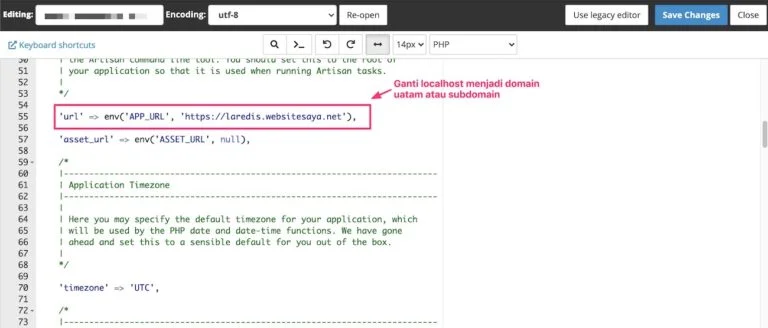
- Lalu jangan lupa simpan file
Jangan berhenti di situ. Cara kedua untuk memperbaiki Laravel error 500 adalah dengan mengkonfigurasi file database.php. File ini berisi baris kode yang terkait dengan pengaturan database untuk situs web Anda. Prosedur pengaturannya adalah sebagai berikut.
- Buka folder config
- Klik kanan file database.php di folder konfigurasi dan pilih Edit.
- Cari kode ‘mysql’ dan ‘pgsql’. Di sana Anda akan melihat kode lain seperti ini:
'database' => env('DB_NAME', '...'), 'username' => env('DB_USERNAME', '...') 'password' => env('DB_PASSWORD', '...')
- Setelah DB_NAME, DB_USERNAME, dan DB_PASSWORD, masukkan ID database Anda. Oh ya, dan pastikan juga file database SQL Anda diatur ke hosting phpMyAdmin.
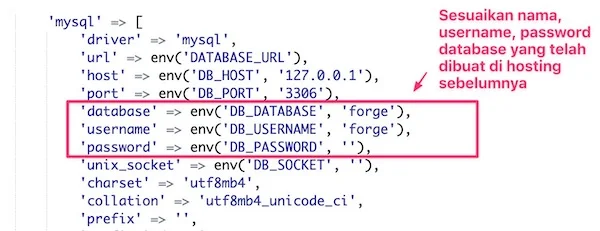
2. Menambah File .htaccess
Terkait poin ketiga penyebab Laravel error 500 di atas, mari kita lihat cara menambahkan file .htaccess ke folder Websites di halaman Control Panel.
- Buka Panel Kontrol. Misalnya saja menggunakan cPanel.
- Buka menu File Manager
- Pertama, tentukan domain atau subdomain yang pengaturannya perlu Anda ubah.
- Pilih menu +File di pojok kiri atas header cPanel.
- Buatlah file baru bernama .htaccess, lalu simpan dengan klik tombol Create New File
- Ketika muncul, pilih dan klik kanan File Baru
- Pilih Sunting atau Edit
- Masukkan kode script berikut pada halaman kosong di file .htaccess Anda:
<IfModule mod_rewrite,c> RewriteEngine On RewriteRule ^(.*)$ public/$1 [L] </IdModule>
- Jangan lupa simpan file
3. Ubah File Permission
Jika diperhatikan dengan teliti, semua direktori dan file resource website yang ada di Control Panel memiliki pengaturan permission. Pengaturan ini berguna untuk membatasi akses web developer untuk melihat, membuka, dan mengedit file.
Saat pertama kali membuat file, izin file diatur ke nilai default, sehingga pengembang dan pengguna lain tidak perlu mengatur izin. Tapi ini juga salah satu alasan mengapa Laravel HTTP Error 500 terjadi.
Jadi, untuk mengubah izin file, ikuti langkah sederhana berikut:
- Buka dashboard panel kontrol cPanel Hosting atau Virtual Private Server. Catatan: Anda juga dapat mengatur izin file melalui program FTP apa pun.
- Pilih menu File Manager. Anda akan diarahkan ke halaman yang berisi file resource situs web Anda.
- Pilih direktori public_html. Folder atau file yang terdapat dalam direktori public_html ditampilkan.
- Pilih file yang permission filenya ingin Anda ubah. Kemudian klik “Permissions” di pojok kanan atas.
- HTTP Error 500 Silakan atur izin sesuai dengan fungsionalitas halaman website yang terpengaruh oleh Laravel. Kode permissions yang berlaku adalah 644 atau 755.
Kode 644 artinya anda sebagai pengguna utama dapat membaca (read) dan menulis (memodifikasi), namun pengguna lain dibatasi kemampuan membaca saja. Kode 755, sebaliknya, berarti dapat menjalankan semua fungsi mulai dari membaca, menulis, dan mengeksekusi (menjalankan file sebagai program). Namun, pengguna lain dibatasi untuk membaca dan mengeksekusi saja.
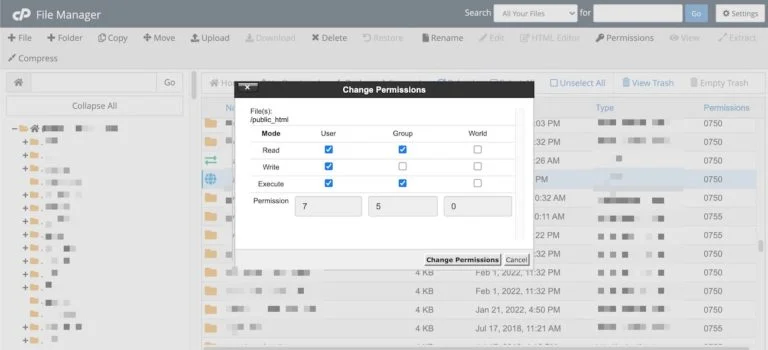
Keterangan:
- User – pemilik utama file
- Group – file lain dalam folder yang sama
- World – semua orang
Laravel error 500 biasanya disebabkan oleh file PHP dengan kode permissions 777. Oleh karena itu, pastikan kode izin folder atau filenya bukan 777 ya. Setelah selesai, klik Change Permissions.
4. Hapus Cache Browser
Cara terakhir ini biasanya dilakukan untuk mengecek apakah error HTTP Error 500 Laravel ada di dalam browser atau murni kesalahan internal. Menghapus cache browser itu mudah. Berikut langkah-langkahnya:
- Gerakkan kursor ke ikon tiga titik di pojok kanan atas browser Anda (di bawah tombol Exit
- Pilih menu Settings, lalu pilih Privacy and security
- Pilihlah menu Clear browsing data dan Centang bagian berlabel Cached images and files. Klik tombol Clear data
- Silakan coba akses situs web itu lagi
Sekarang Tidak Perlu Takut Lagi Menghadapi Laravel Error 500!
Ini adalah cara mudah untuk memperbaiki Laravel error 500 di website Anda. Mendeteksi kesalahan internal ini tidak mudah, tapi setidaknya Anda bisa lebih memahami apa yang ada di kode Anda dan logika situs web Anda. Jika error HTTP 500 Laravel masih berlanjut, coba lagi di bagian Pengaturan File pada folder konfigurasi situs web Anda.
Masih mengalami error missing? Hal ini juga bisa dilakukan dengan uninstall sementara plugin atau tema WordPress yang digunakan website Anda. Jika Anda yakin tidak ada kesalahan, silakan menghubungi kontak layanan pelanggan hosting Anda.
HTTP Error 500 Selain Laravel, Anda juga harus mewaspadai bentuk kesalahan internal lainnya dalam framework. Karena keduanya terjadi di sisi server website. Beberapa di antaranya adalah 501 Not Implemented, 502 Bad Gateway, 503 Service Unavailable, 504 Gateway Timeout, 505 HTTP Version Unsupported.
Kami harap panduan kami untuk menyelesaikan Laravel HTTP error 500 membantu Anda memecahkan masalah Anda. Baca blog Hosteko lainnya untuk mempelajari lebih lanjut tentang website dan hosting.